在使用Word进行文档编辑时,自动拼写检查功能有时可能会干扰我们的工作,尤其是当我们需要输入一些特殊的单词、术语或不规则字符时。以下是关闭自动拼写检查的详细步骤及说明。
一、操作步骤
- 启动Word程序。
- 依次单击 “文件> 选项 > 校对”。这一步打开了Word的选项设置窗口,其中 “校对” 选项卡包含了与拼写和语法检查相关的设置。
- 在弹出的Word选项对话框中,将 “在Microsoft Office程序中更改拼写时” 和 “在Word中更改拼写和语法时” 选项下的所有选项取消。这些选项包括 “键入时检查拼写”“标记重复单词”“使用上下文拼写检查” 等。
- 完成后单击 “确定” 即可。
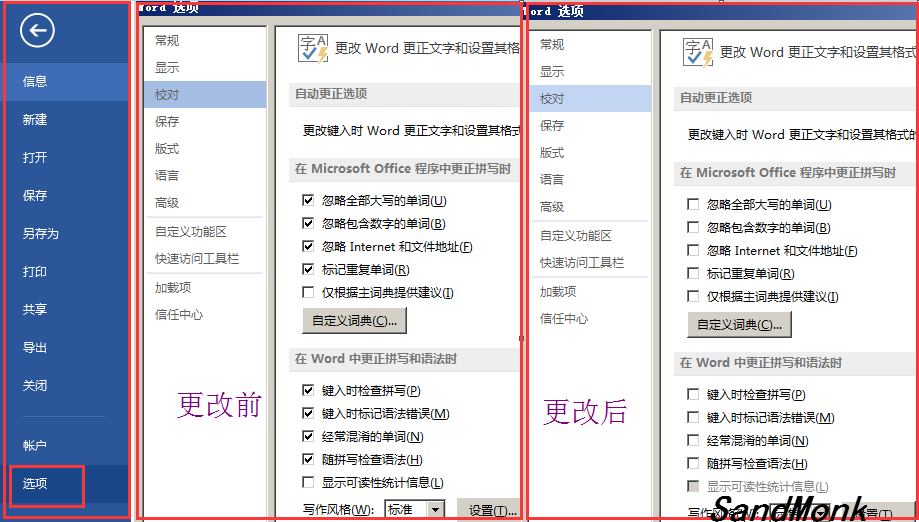
二、效果及注意事项
更改完成后,在Word中可以输入任何不规则单词及字符,均不会再有任何拼写检查提示。这使得我们在输入一些特定内容时更加自由,不会被频繁的提示打断思路。
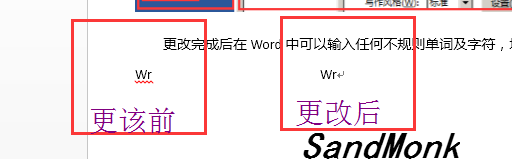
需要注意的是,关闭自动拼写检查后,可能会导致一些真正的拼写错误无法被及时发现。因此,在完成文档编辑后,可以手动进行一次拼写和语法检查,以确保文档的准确性。
掌握关闭Word自动拼写检查的方法,可以根据自己的需求灵活调整Word的功能,提高文档编辑的效率和舒适度。



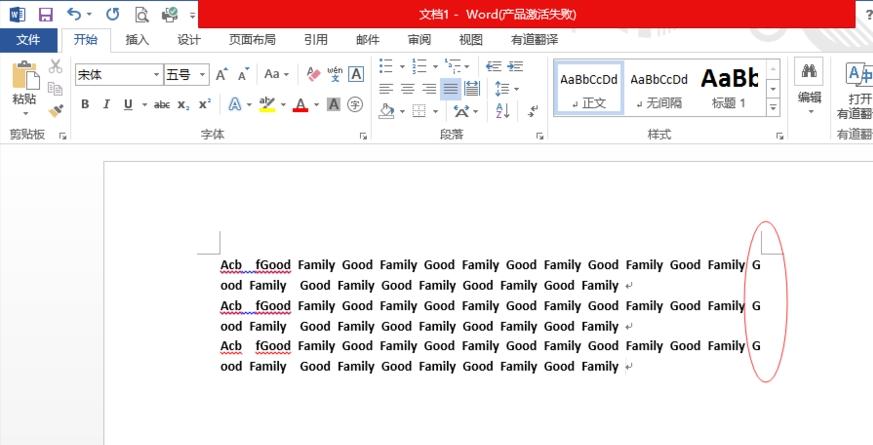

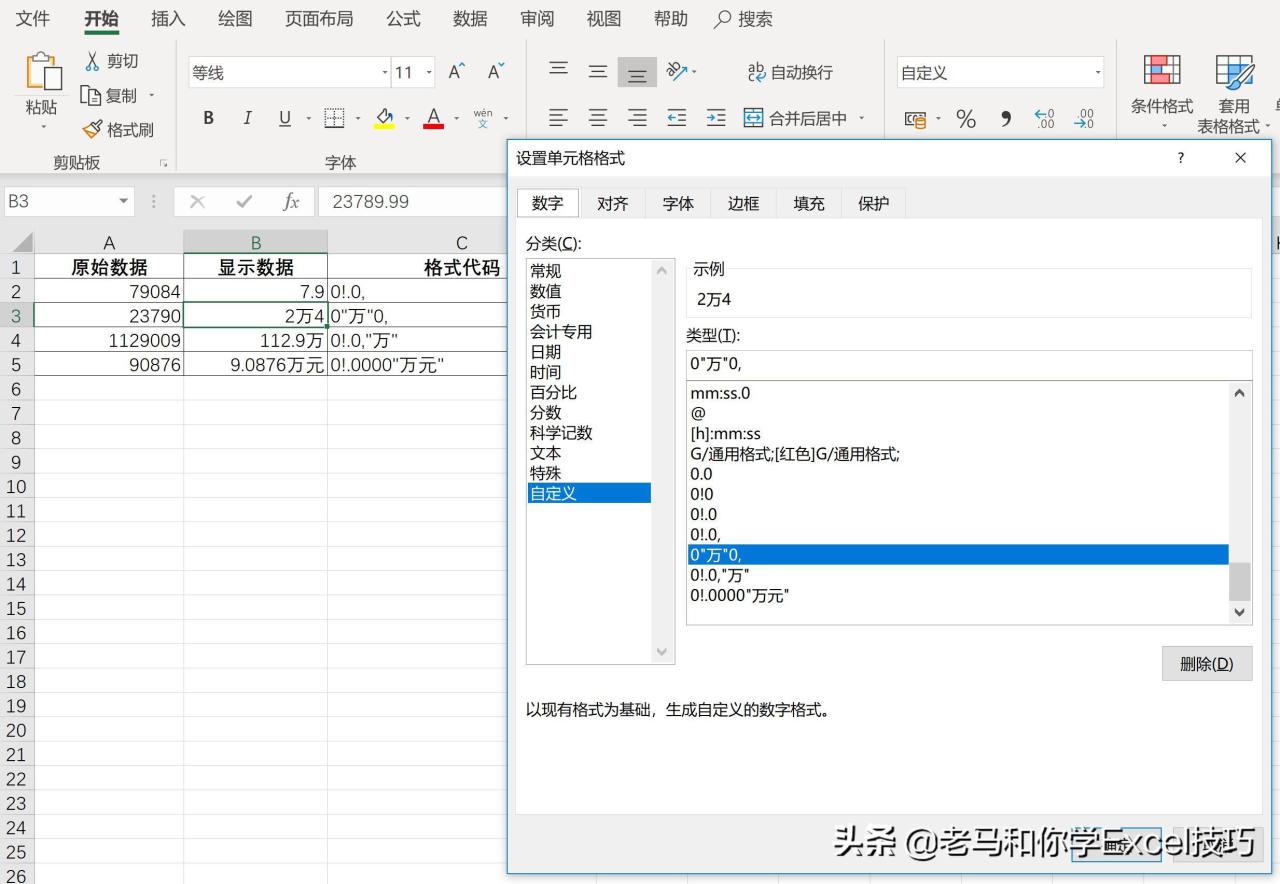


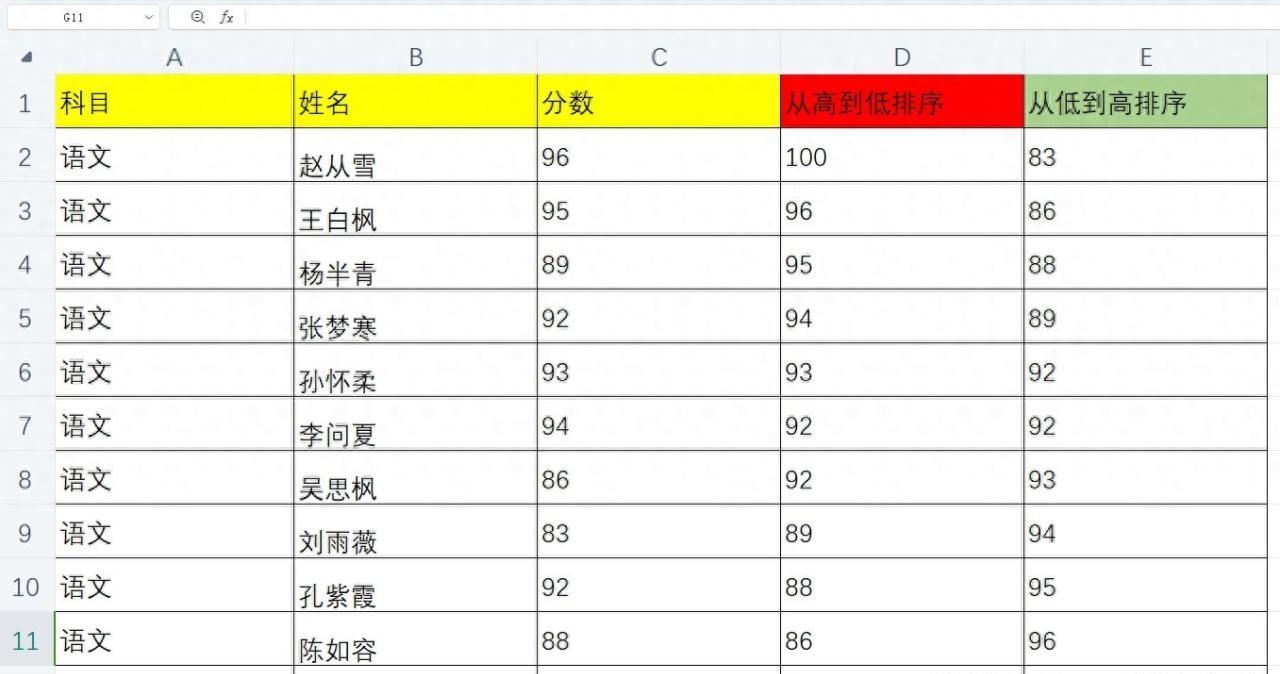
评论 (0)